Lockdown这款强大的AE插件插件可以帮助你将一些文字图案合成到物体表面,合成的效果非常真实,就像真的画在物体表面一样,会跟随表面动作一起动起来。

编号:Lockdown 2.6.3
兼容性
MAC系统(v10.9.2 ):
- 支持 Big Sur
- 支持 Silicon M1
- 8GB of RAM 以上内存
- 支持AECC-2021版(其余版本请自行测试)
需注意:软件向下兼容,只要系统版本符合都可以打开!
插件安装破解办法
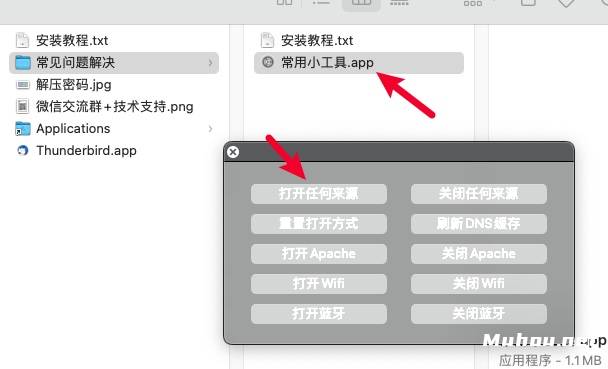
【MAC】第一次使用mac的小伙伴如何安装软件
【默认安装方法,如无法拖动可以复制粘贴进文件夹】
下载并打开Lockdown镜像包,拖动左侧俩个文件到右侧对应文件安装 如图。

Plug-ins路径:/Applications/Adobe After Effects(版本号)/Plug-ins
然后我们打开ae在窗口下方即可找到Lockdown插件

点击【register】,弹出注册界面。
提示你输入注册码
序列号:
———— 复制下面的部分 ———
VRLLookAE*855783350201130SUL9
——— —复制上面的部分 ———
我们返回镜像包打开注册码,并复制。
点击左上角菜单栏的【合成】下的【添加到渲染队列】。

点击箭头所致的位置,选择【创建模板】。

点击【加载】。

选择桌面的【GV.aom】进行打开即可!

如果打开脚本提示没有网络允许:
打开After Effects,选择“1”After Effects --->“2”首选项--->“3”常规...,如下图。

在After Effects中,勾选允许脚本写入文件...--->确定,如下图。

软件截图
| Lockdown for mac(物体表面跟踪合成ae插件) v2.6.0激活版 |
 添加
添加
- 基于每个点的自定义插值。 -修复了跟踪稳定视频的问题,其中 UV 可能落在帧边界之外。
- 在项目中缓存网格 UV,以稍微提高速度。
- 能够通过转义键取消插值过程。
- 删除许多点的巨大性能改进。 -创建许多点的巨大性能改进。
- 更快的插值
- 更高效的插值数据存储
- 自动重新插值调整后的点。
- 热键 J 和 K 在调整关键帧之间移动。

Lockdown是一种革命性的新插件,可让您跟踪After Effects内部的翘曲表面。
此插件是After Effects中VFX工作的游戏规则改变者。从未如此轻松地跟踪翘曲表面!
稳定的
这是由插件和脚本自动设置的,您不必考虑它。但是,对于高级用户,它只是切换网格是稳定的还是移动的。如果您在稳定的伴奏上更改一些跟踪点,然后将“锁定”效果复制并粘贴到不稳定的伴奏上,则很有用。您可以粘贴然后将“稳定”切换为“关闭”。
渲染点
将点构建到图层的实际渲染中。应用网格时,该脚本将关闭此功能,这纯粹是用于检查跟踪点完整性的功能。渲染不是亚像素精度,只能反映整数。我们做出此选择是为了使其渲染速度更快,并且因为您不需要亚像素精度来检查轨道完整性。如果这些渲染点在单像素范围内抖动,则不必担心,实际的关键帧及其移动的网格会影响子像素的精度。
隐藏不动的轨道
默认情况下,当轨道为“死”时,表示该轨道不在关键帧数据中,则选中此复选框后,它将变为不可见。如果它上面有任何关键帧,包括从上面的5个按钮生成的内插关键帧,则关键帧将呈现。
点半径
以像素为单位,将点渲染为图层一部分的大小。
选择所有点
选择镜头中的所有外部和内部点。在大多数情况下,使用此按钮时,首先要选择所有内容,然后在构建网格之前内化所有点。
内部化选定的点
这样一来,您就可以将插件内部的所有要点移开。这将使使用Lockdown的每一步都更快。跟踪点默认情况下是内部化的。
外化所选点
这将获取您选择的点,并在“外部化的点”(Externalized Points)下拉菜单下,将其显示为锁定插件底部的法向关键帧。仅当注意到轨道中的错误并要修改它们时,才应该外部化点。每当您完成点的编辑并想要开始构建网格时,请重新内部化它们。不建议在这些点上使用表达式,或将它们连接到外部绑定,这是我们尚未测试的东西。我们目前允许将外部化的点用作网格的一部分,希望最终将变得有利,但请在所有正常情况下都将内部化。
清除网格
这将删除所有几何图形,因此您可以尝试在另一个框架上进行三角剖分或手动构造。此按钮还可以重新打开渲染的点,以便您可以在视觉上重新评估轨迹。
跟踪窗口大小
此数字确定像素大小/内置跟踪器的搜索量。较大的数字可以帮助拍摄更高分辨率的镜头,其中对象在帧中移动的像素更多。较大的数字将减慢插件的速度。
每首曲目的迷你帧数
这确定了自动跟踪必须生存多少帧才能使插件不删除它。您可能会发现难以管理大量的小曲目,因此,如果插件无法为您提供长期曲目,则最好从大量曲目开始逐步解决。
启用优化
这会对您的曲目进行一些明智的检查。它将自动删除以高速拍摄穿过整个画面并且行为异常的音轨。它只会保持以合理速度移动的轨道。
始终跟踪
此功能会忽略所有限制,并会尝试在整个拍摄过程中跟踪您创建的任何点。您可以在大部分完成跟踪操作时使用它,而只有一两个要真正跟踪的点已经摆脱了先前的尝试。它可能会造成混乱,从而在跟踪数百个点时保留此复选框。
外在点
您将获得500个总计点,可以在典型的After Effects图形编辑器中手动进行编辑。您可能一次只想编辑几个。我们给您500的原因是,如果您想将轨迹中的每个点复制并粘贴到Lockdown的其他实例,或者出于我们还未想到的原因而使用After Effects之外的点。具有许多外部化点会大大减慢After Effects。
要从Mocha获取点,可以将四个角位置数据粘贴到外部化的点中。粘贴后,将创建一个外部化点。同样,请尽快将其内部化。
内部关键帧时间参考
这是参考关键帧。Lockdown内部化的关键帧的一个大问题是,它们“忘了”应该出现在什么时间码上。每当您跟踪时,“锁定”都会获取此关键帧,并将其放置在镜头中。所有内部关键帧都会查看此关键帧,并说“我应该在此参考关键帧之后出现x帧”,以便与项目的其余部分保持同步。请注意,如果您使用脚本并按照1-9的步骤进行操作,则不必触摸或考虑此参数。这可能最有用的地方是如果您符合彩色素材,并且在进行素材交换时剪辑上的时间代码会发生变化。举个简单的例子:
您跟踪一些长达45秒的原始素材。您的定位点在30秒内。进行跟踪时,Lockdown会将“内部关键帧时间参考”放在此处。现在,您从调色师那里收到了一些新的素材,但是只有10秒长。如果将“锁定”粘贴到彩色素材上,则时间码不相同,因此“锁定”不知道其关键帧应在哪个帧上。您可以在彩色素材中找到相同的精确帧,并将此“内部关键帧时间参考”滑动到其位置,即使时间码不同,现在跟踪也将完全匹配。




脚本加载不上呢?有解决方案吗请问